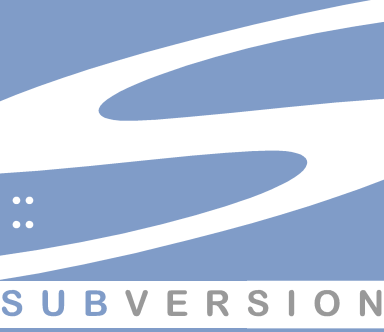
Di seguito riporto alcuni appunti per eseguire un’installazione e configurazione di base di Subversion su Debian:
Da super user installare il pacchetto:
apt-get install subversionCreare il repository svn dall’utente su cui verranno ospitati i dati, nel mio caso l’ho creato nella mia home:
mkdir /home/david/svn svnadmin create /home/david/svn/repos
Nel file /home/david/svn/repos/conf/passwd andranno indicati gli utenti e le relative password che potranno accedere al server svn:
user1 = password1 user2 = password2 ...
Va anche modificato il file /home/david/svn/repos/conf/svnserve.conf come indicato di seguito:
# # Sample /srv/svn/conf/svnserve.conf # [general] # Path to the file containing svn users and passwords. password-db = /srv/svn/conf/passwd # Authentication realm of the repository. Two repositories using the # same password-db should have the same realm. realm = My-test-repository # Deny all anonymous access (none=non permette di accedere senza password alla repository) anon-access = none # Grant authenticated users read and write privileges auth-access = write
Adesso è possibile lanciare il server svn in modo che sia accessibile via rete. Andrà indicato l’indirizzo ip dell’interfaccia di rete che deve rispondere alle richieste dei client e percorso del repository:
svnserve -d --listen-host 192.168.50.2 -r /home/david/svn/repos
Per fare in modo che il server svn venga avviato sempre all’accensione del pc, ho creato lo script /usr/local/bin/svn-daemon.sh contenente il comando sopra indicato e l’ho inserito nel crontab (crontab -e) dell’utente david come segue:
@reboot /usr/local/bin/svn-daemon.sh
A questo punto da Eclipse (io uso questo ambiente di sviluppo con installato il plugin Subversive che funziona da client svn) ho creato il repository svn andando su File/New/Other/SVN/Repository Location. Da qui ho specificato la url del server svn nella seguente forma (cube.home è il nome del pc che fa da server svn nella mia rete locale):
svn://cube.homeIn più ho inserito l’utente e password specificate precedentemente nel file di configurazione.
Una volta creato il repository ho creato la cartella che ospiterà il primo progetto. L’ho fatto andando nella perspective SVN Repository Exploring (Window/Open Perspective/Other/SVN Repository Exploring).
Creata la cartella ho creato il primo progetto andando in File/New/Other/Project From SVN e da qui ho sfogliato il repository e ho selezionato la cartella precedentemente creata.
David Bigagli
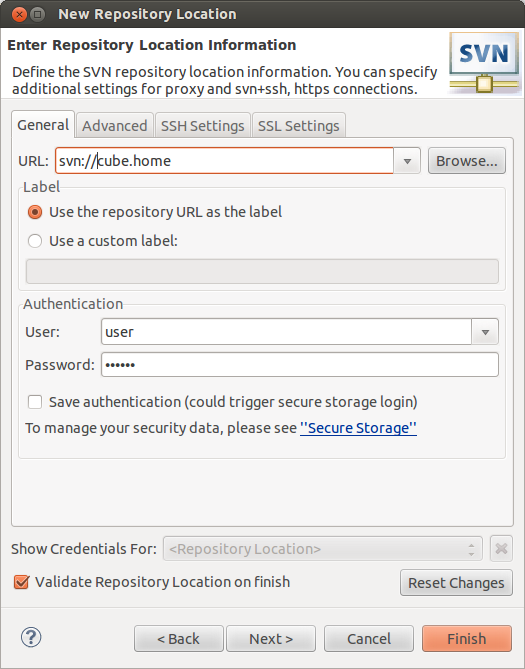
 Di seguito alcuni appunti ulteriori riguardo la sostituzione di un’Hard Disk guasto sul mio mini sistema Debian Squeeze trattato qui
Di seguito alcuni appunti ulteriori riguardo la sostituzione di un’Hard Disk guasto sul mio mini sistema Debian Squeeze trattato qui  Prendendo spunto da
Prendendo spunto da 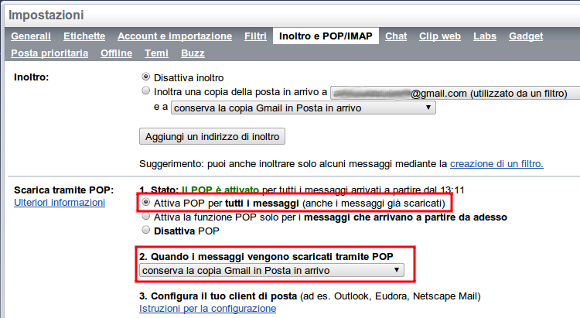
 Ieri sera mi ha dato l’addio l’hard disk da 2,5 pollici con capacità da 80GByte del mio mini pc che funge da server casalingo grazie ad una Debian Lenny (ne parlavo qui
Ieri sera mi ha dato l’addio l’hard disk da 2,5 pollici con capacità da 80GByte del mio mini pc che funge da server casalingo grazie ad una Debian Lenny (ne parlavo qui 




